웹마스터도구는 운영중인 사이트를 등록하고 기타 검색엔진에 노출 및 분석을
할 수 있게 해주어 최적화를 도와주는 좋은 툴 입니다
네이버와 구글은 많이 알고 계시는 서치어드바이저와 서치콘솔이 있고 다음은
원래 검색등록 정도 할 수 있었지만 얼마전에 daum 웹마스터도구 베타가 서비
스 되기 시작 했는데요

Beta라고 문구가 붙어있는 만큼 아직은 정식으로 서비스하는 것은 아니고 시범
운영 중인걸로 보면 되겠습니다
어째든 이번에 취미로 운영하던 구글블로그를 다음 웹마스터도구에 등록해 보
기 위해 실행해 보았는데 같이 알아보겠습니다
다음 웹마스터도구 사이트 등록하기

우선 검색포털에 다음 웹마스터도구라고 검색하면 이러한 사이트가 나오게 됩
니다 눌러 이동해 줍니다>>(webmaster.daum.net/)
보통 웹마스터도구를 등록해야 하는 경우 워드프레스나 기타 html코드를 만질
수 있는 사이트이어야 가능 하겠습니다
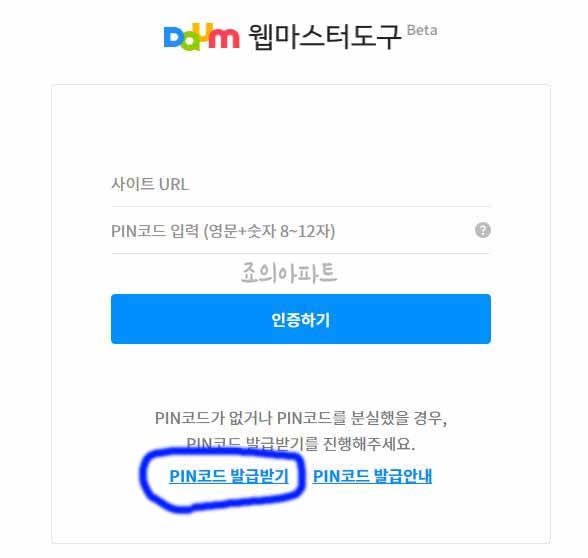
다음 웹마스터 도구 등록 홈페이지로 이동하면 이러한 화면이 보이게 됩니다
우선 PIN코드를 발급받아주어야 하는데요
하단에 PIN코드 발급받기 버튼을 눌러 줍니다

핀코드 발급받기 화면으로 들어오면 이렇게 본인이 운영하는 사이트URL을 입력
해주고 PIN코드 암호를 정해줍니다
핀코드는 비밀번호는 (영문+숫자 조합 8~12자) 사이로 정해주면 됩니다 입력이
완료되면 이용동의 확인 부분을 눌러 줍니다

이용동의 확인에 체크하고 약관을 살편본 후에 모두 완료되었다면 하단에 확인
버튼을 눌러 줍니다

확인 버튼을 눌러주면 해당 사이트의 PIN코드 발급이 완료 됩니다 발급된 코드를
클립보드 복사 버튼을 눌러 복사해 줍니다

구글 블로그에 로그인하고 관리자 화면을 보면 왼쪽 사이드 메뉴 부분에 톱니바퀴
모양의 설정이 보입니다
눌러 다음 화면에서 맞춤 ROBORS.TXT 부분을 찾아 주면 됩니다 간단하게 설정>
크롤러 및 색인 생성> 맞춤 robots.txt
메뉴를 눌러주면 이렇게 화면이 뜨게 되는데요 이 부분에 붙여넣기를 하고 저장을
눌러주면 됩니다
만일 워드프레스의 경우에는 요스트SEO 플러그인을 설치해주고 하면 편하고 좋
습니다

사이트에 PIN코드를 붙여넣어주고 다시 본화면으로 돌아와 인증 시작하기 버튼을
눌러 줍니다

인증시작하기 버튼을 눌러 이동하면 좀 전에 설정해 주었던 사이트 URL과 PIN코드
암호를 입력해주고 인증하기 버튼을 눌러 주면 됩니다

인증하기 버튼까지 눌러주고 별다른 이상이 없다면 이렇게 웹마스터 도구 등록화면이
나오게 됩니다
필독사항 부분을 보면 응답코드, 서버열결 가능, 수집상태 가능 부분이 간략하게 보이
게 됩니다

그리고 상단에 검색 최적화 탭을 눌러보면 이렇게 사이트응답, html 분석, 로봇룰 분석
과같은 정보가 보이게 됩니다
사이트 전체 색인 가능 여부를 보니 사이트의 전체가 수집/색인이 가능합니다 라고 나
오는 것을 볼 수 있습니다
이렇게 문구가 나와있다고 해도 제대로 수집을 하는지는 지켜봐야 알겠지만 우선은 정
상적으로 나오는 것을 확인 해 볼 수 있습니다

다음으로 수집요청 탭 부분으로 이동해 줍니다 그리고 문서등록 부분에 수집을 원하는
사이트 url주소를 넣어주고 수집요청을 해주면 됩니다
그럼 위와같이 수집요청이 완료되었습니다 라는 창이 나오게 됩니다 사실 구글 이외에
운영중인 구글블로거는 별도로 다른곳에는 등록을 하지 않았었는데요
노출이 되든말든 가능성을 높여보는 것도 좋을 것 같아서 어려운 부분도 아니기에 다음
웹마스터도구에 등록을 해주었습니다
여러분들도 운영하는 사이트가 있다면 다음 웹마스터도구 베타 툴에도 등록을 하여 검
색 최적화를 해보시길 바랍니다








최근댓글